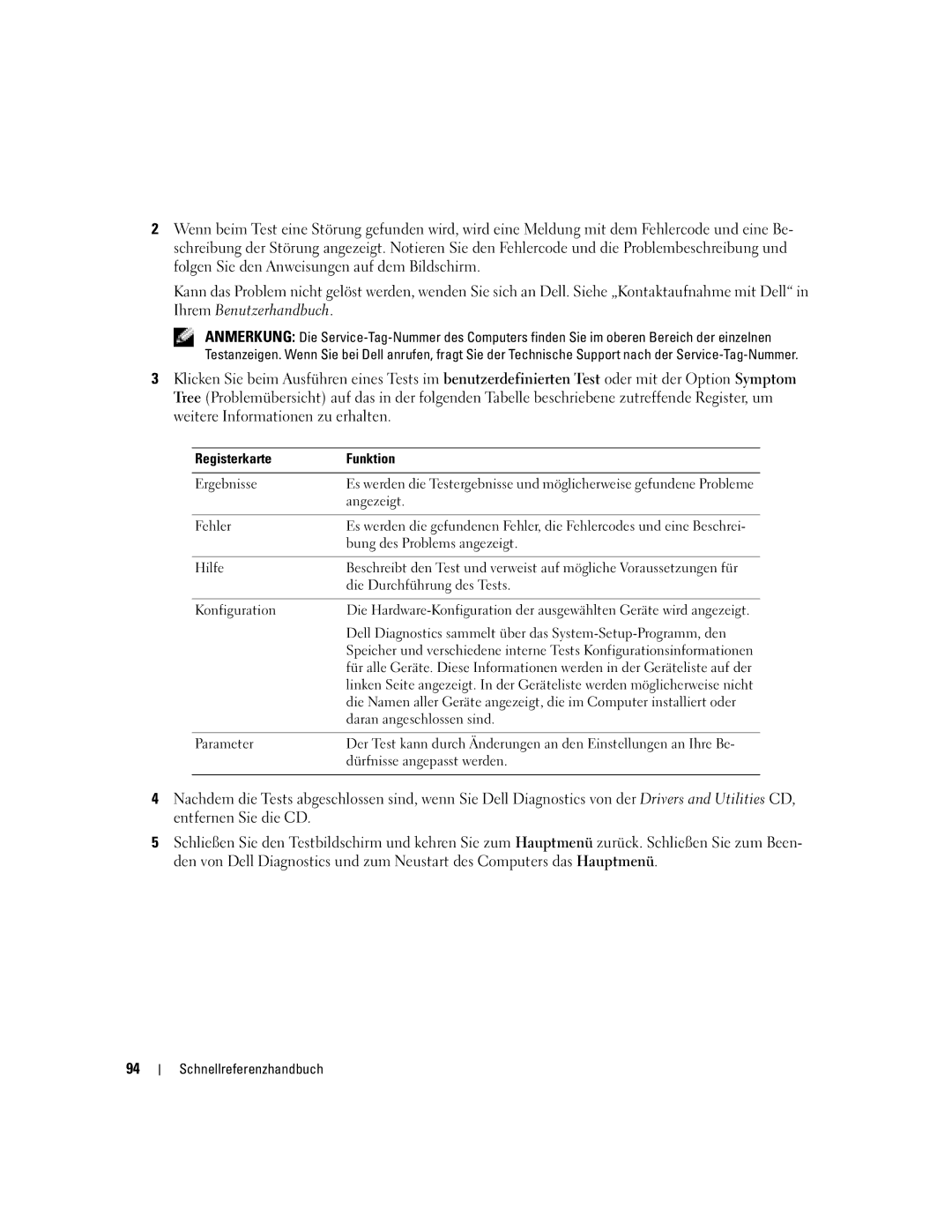2Wenn beim Test eine Störung gefunden wird, wird eine Meldung mit dem Fehlercode und eine Be- schreibung der Störung angezeigt. Notieren Sie den Fehlercode und die Problembeschreibung und folgen Sie den Anweisungen auf dem Bildschirm.
Kann das Problem nicht gelöst werden, wenden Sie sich an Dell. Siehe „Kontaktaufnahme mit Dell“ in Ihrem Benutzerhandbuch.
![]() ANMERKUNG: Die
ANMERKUNG: Die
3Klicken Sie beim Ausführen eines Tests im benutzerdefinierten Test oder mit der Option Symptom Tree (Problemübersicht) auf das in der folgenden Tabelle beschriebene zutreffende Register, um weitere Informationen zu erhalten.
Registerkarte | Funktion |
|
|
Ergebnisse | Es werden die Testergebnisse und möglicherweise gefundene Probleme |
| angezeigt. |
|
|
Fehler | Es werden die gefundenen Fehler, die Fehlercodes und eine Beschrei- |
| bung des Problems angezeigt. |
|
|
Hilfe | Beschreibt den Test und verweist auf mögliche Voraussetzungen für |
| die Durchführung des Tests. |
|
|
Konfiguration | Die |
| Dell Diagnostics sammelt über das |
| Speicher und verschiedene interne Tests Konfigurationsinformationen |
| für alle Geräte. Diese Informationen werden in der Geräteliste auf der |
| linken Seite angezeigt. In der Geräteliste werden möglicherweise nicht |
| die Namen aller Geräte angezeigt, die im Computer installiert oder |
| daran angeschlossen sind. |
|
|
Parameter | Der Test kann durch Änderungen an den Einstellungen an Ihre Be- |
| dürfnisse angepasst werden. |
|
|
4Nachdem die Tests abgeschlossen sind, wenn Sie Dell Diagnostics von der Drivers and Utilities CD, entfernen Sie die CD.
5Schließen Sie den Testbildschirm und kehren Sie zum Hauptmenü zurück. Schließen Sie zum Been- den von Dell Diagnostics und zum Neustart des Computers das Hauptmenü.
94
Schnellreferenzhandbuch